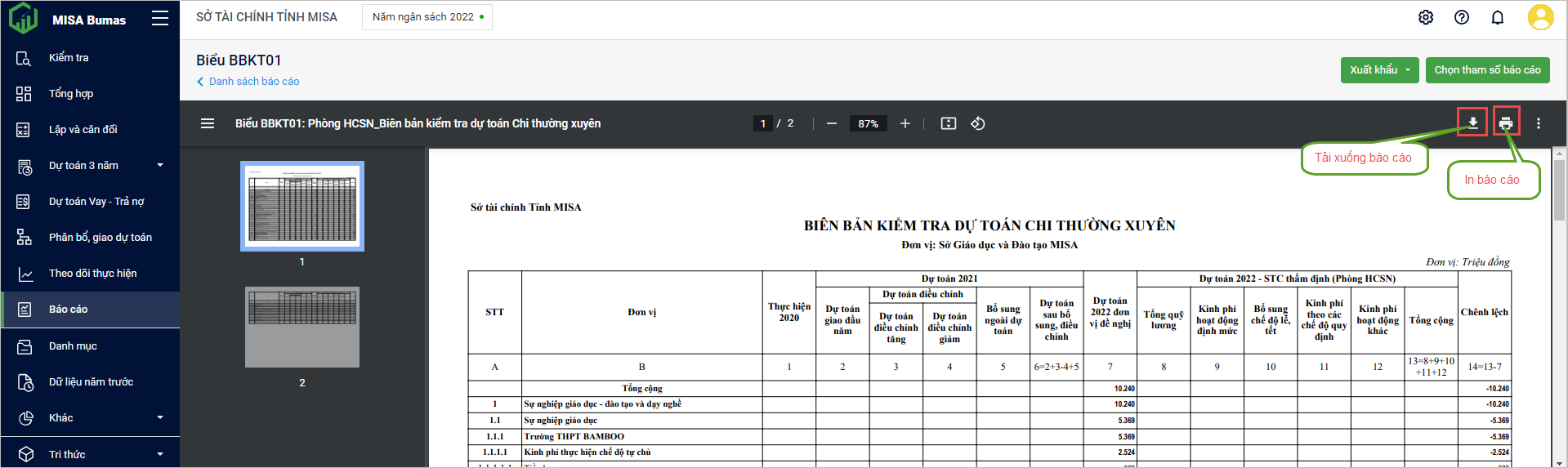Phần mềm hỗ trợ Sở Tài chính in được các báo cáo theo TT 342/2016/TT-BTC, TT 343/2016/TT-BTC, Nghị định 31/2017/NĐ-CP.
Xem video hướng dẫn tại đây:
I. In báo cáo theo TT 342/2016/TT-BTC
1. Vào menu Báo cáo.
2. Tại tab Báo cáo theo mẫu chọn Báo cáo Thông tư 342/2016/TT-BTC.
3. Kích đúp chuột vào báo cáo để in. Ví dụ: In Biểu số 31 Biểu tổng hợp dự toán thu NSNN.
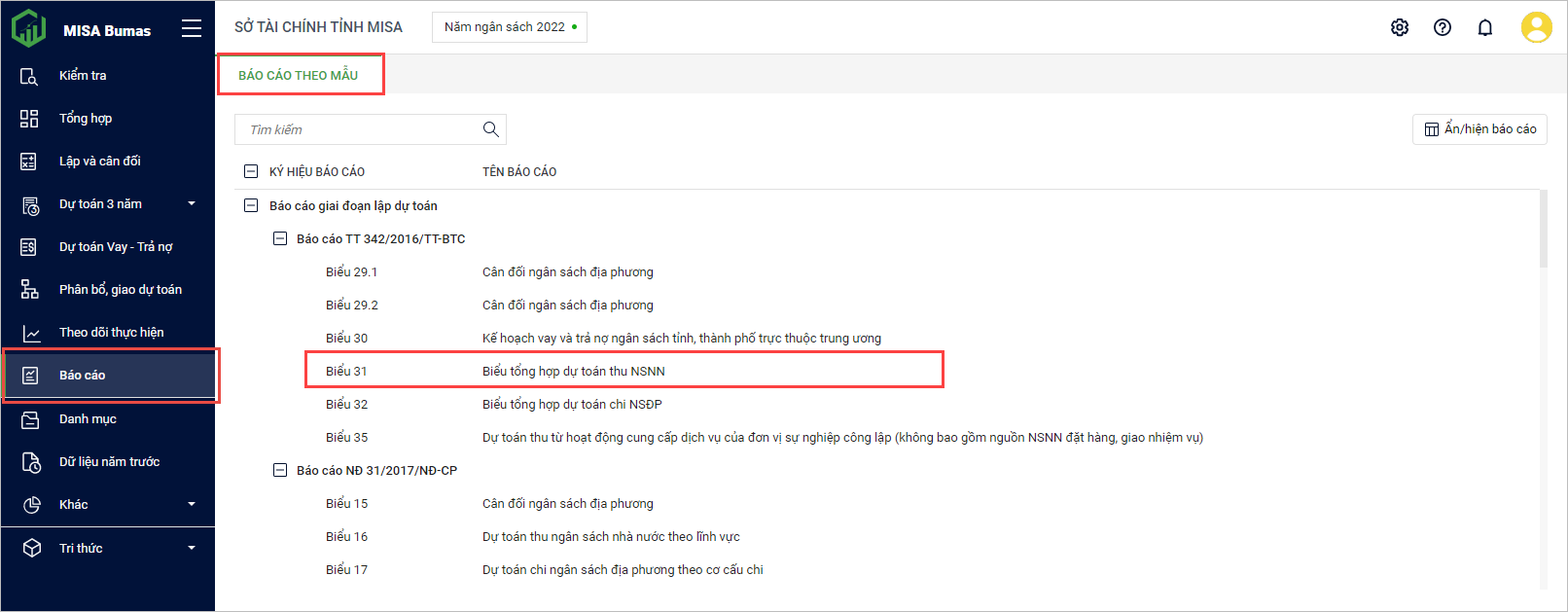
4. Khai báo các tham số báo cáo.
- Chọn Xem theo: Tổng hợp hay Chi tiết đơn vị.
- Chọn Đơn vị tính: Đồng, Nghìn đồng, Triệu đồng, Tỷ đồng. Chương trình ngầm định đơn vị tính là Triệu đồng.
- Chọn Ngân sách là Ngân sách Toàn Tỉnh, Ngân sách cấp Tỉnh hay Ngân sách Huyện.
- Nhấn Xem báo cáo.
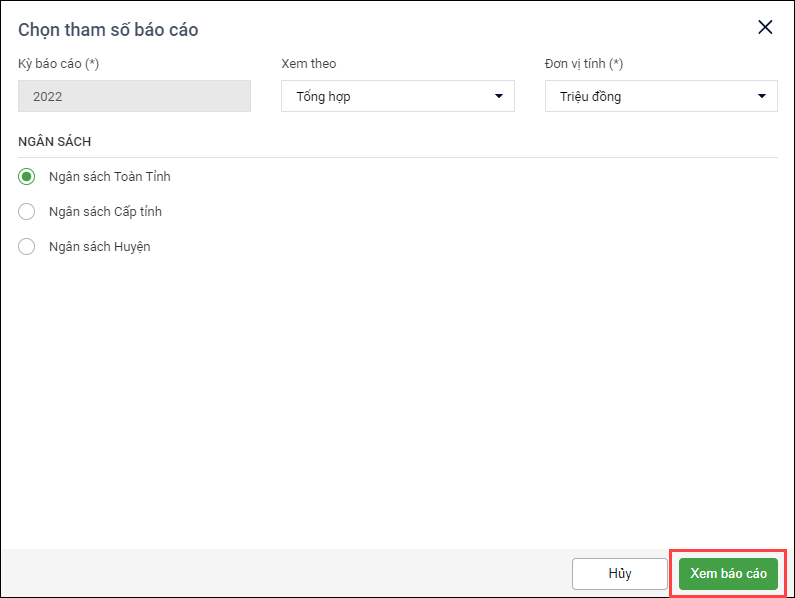
5. Chương trình in báo cáo như tham số đã chọn.
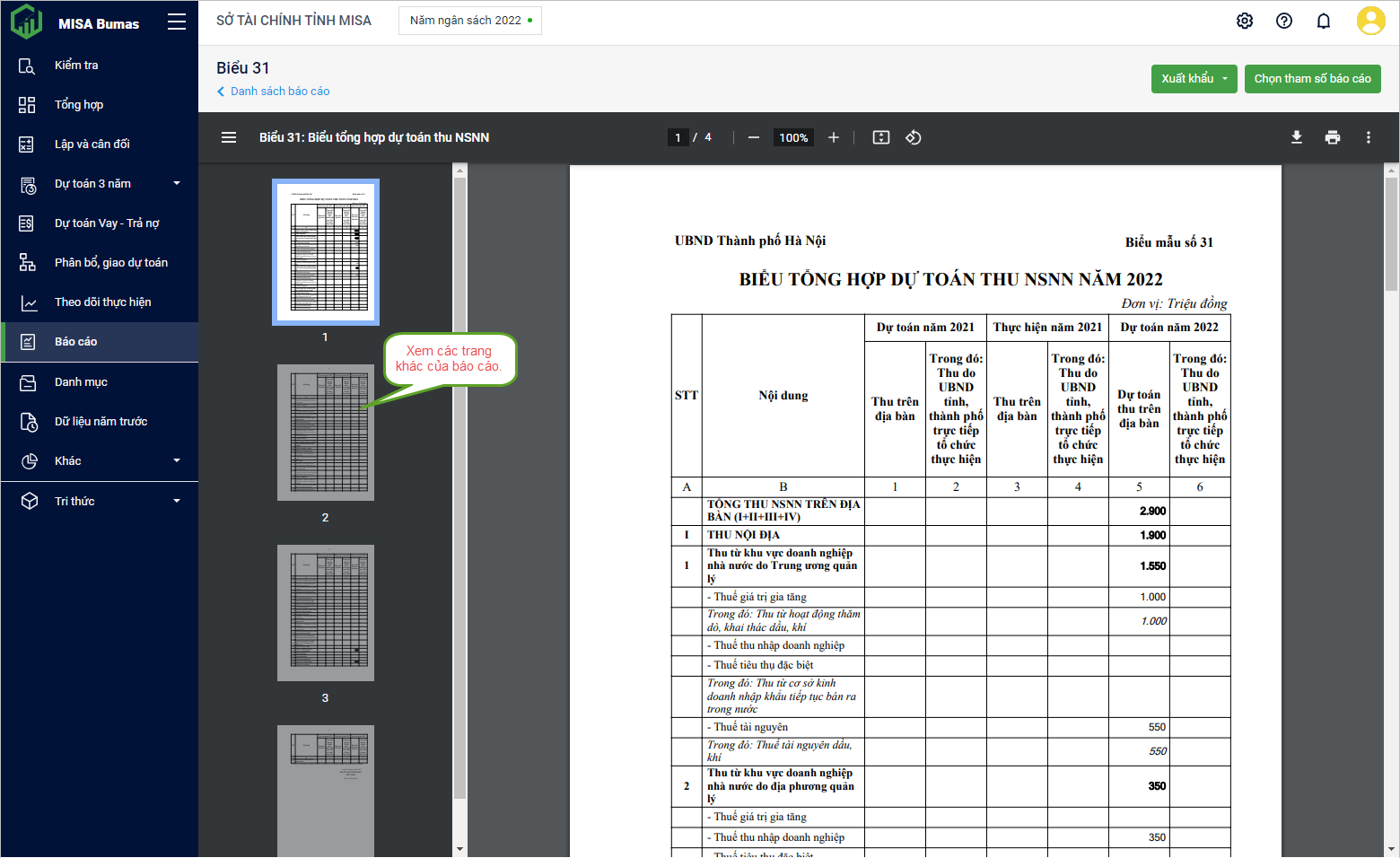
6. Để tải file báo cáo về máy, nhấn Xuất khẩu và chọn định dạng file cần xuất khẩu ra Word, Excel, PDF.
7. Để xem báo cáo với tham số khác, nhấn Chọn tham số báo cáo. Chọn lại tham số và nhấn Xem báo cáo.
8. Nhấn vào Danh sách báo cáo để quay về màn hình Danh sách báo cáo.
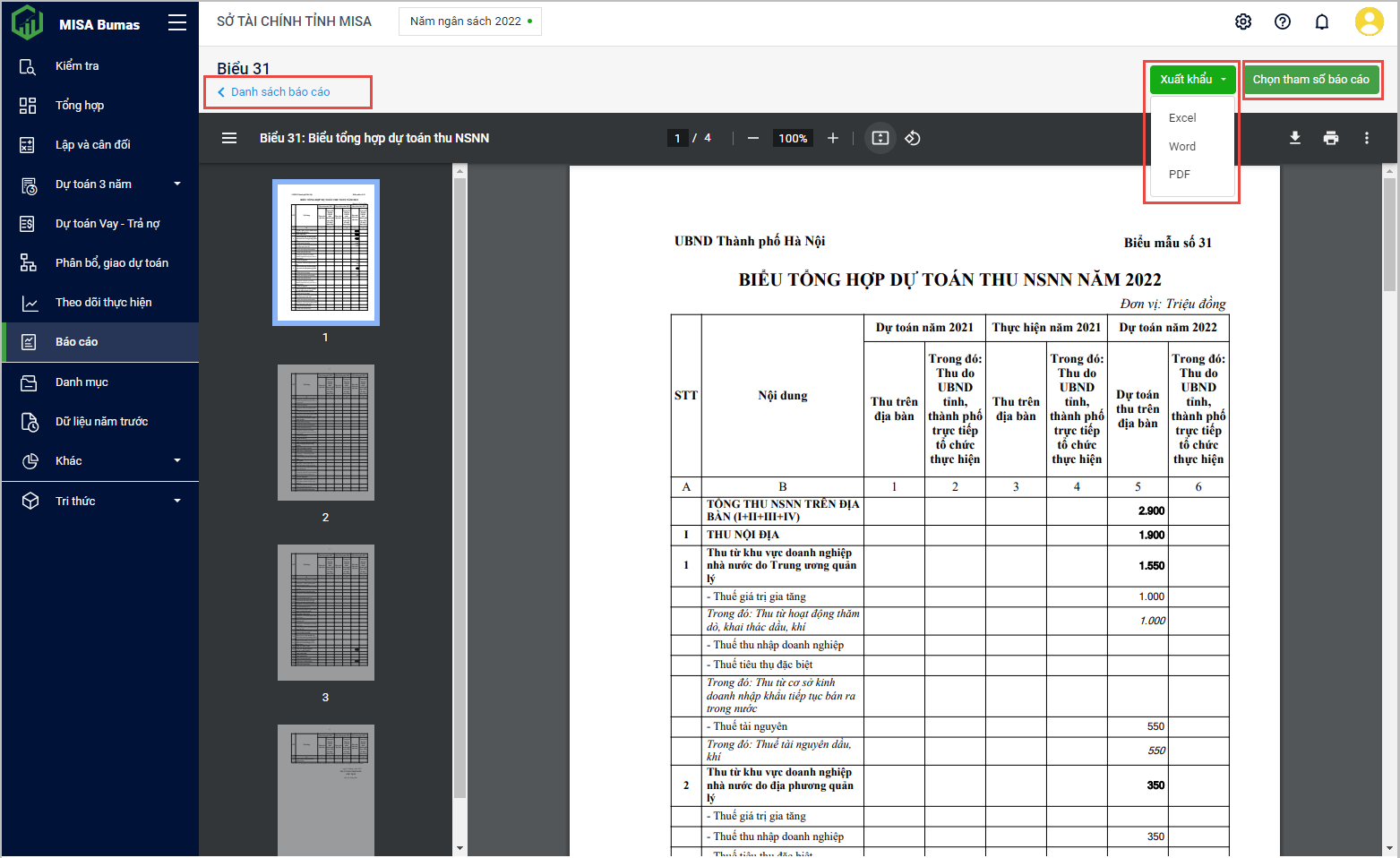
9. Chọn biểu tượng Tải về để tải báo cáo về, chọn thư mục để lưu khi tải về, nhấn Save để tải báo cáo.
10. Chọn biểu tượng In trên màn hình để in báo cáo.
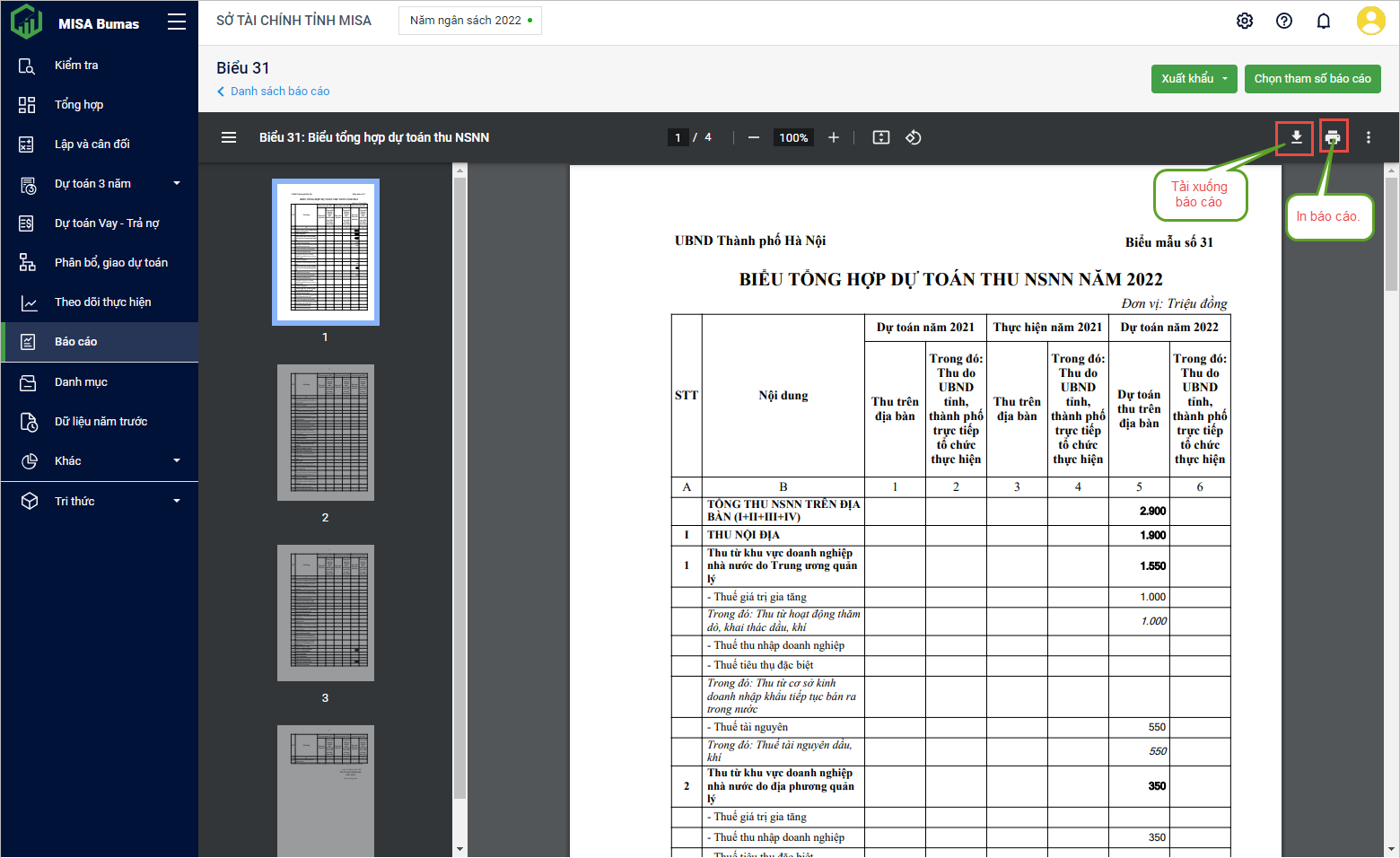
II. In báo cáo theo TT 343/2016/TT-BTC
1. Vào menu Báo cáo.
2. Tại tab Báo cáo theo mẫu chọn Báo cáo Thông tư 343/2016/TT-BTC.
3. Kích đúp chuột vào báo cáo để in.
Ví dụ: In Biểu số 33/CK-NSNN Cân đối ngân sách địa phương.
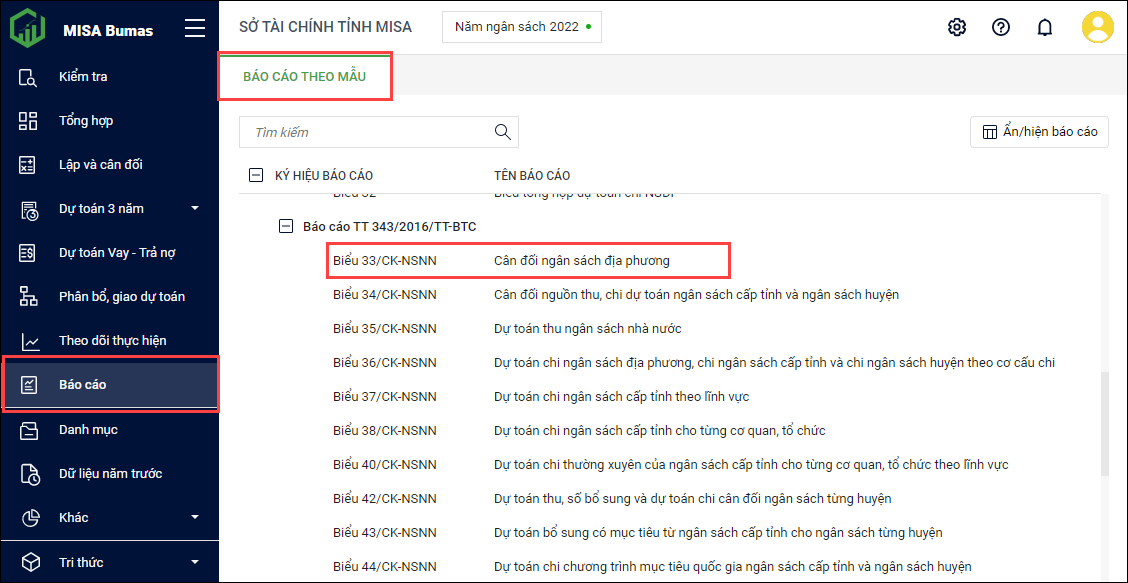
4. Khai báo các tham số báo cáo.
- Chọn Phương án phân bổ cần in báo cáo.
- Chọn Đơn vị tính: Đồng, Nghìn đồng, Triệu đồng, Tỷ đồng. Chương trình ngầm định đơn vị tính là Triệu đồng.
- Nhấn Xem báo cáo.
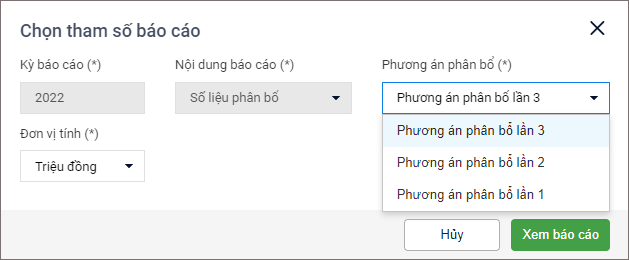
5. Chương trình in báo cáo như tham số đã chọn.
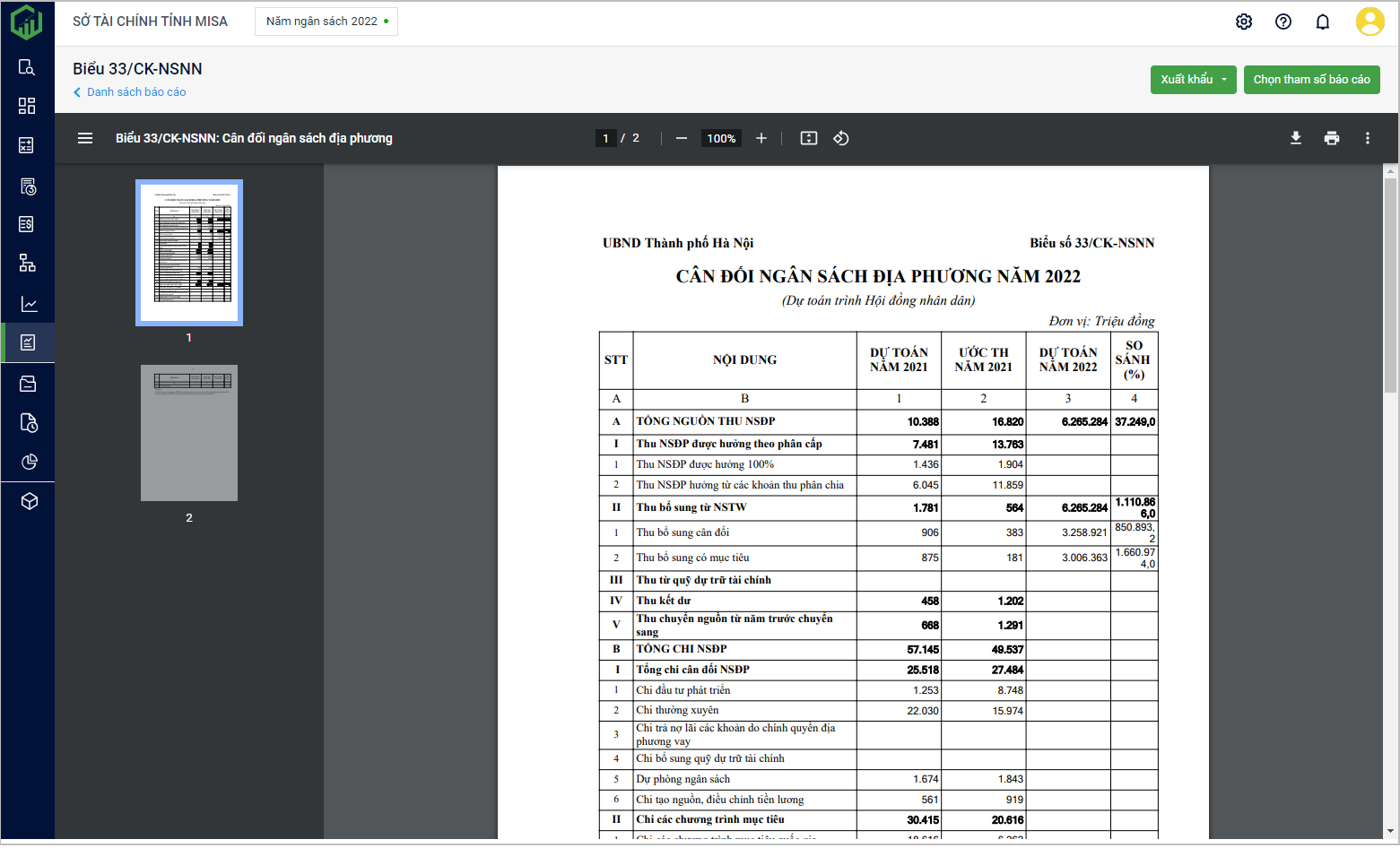
6. Để ịn báo cáo, anh/chị nhấn Xuất khẩu và chọn định dạng file cần xuất khẩu ra Word, Excel, PDF.
7. Để xem báo cáo với tham số khác, nhấn Chọn tham số báo cáo. Chọn lại tham số và nhấn Xem báo cáo.
8. Nhấn vào Danh sách báo cáo để quay về màn hình Danh sách báo cáo.
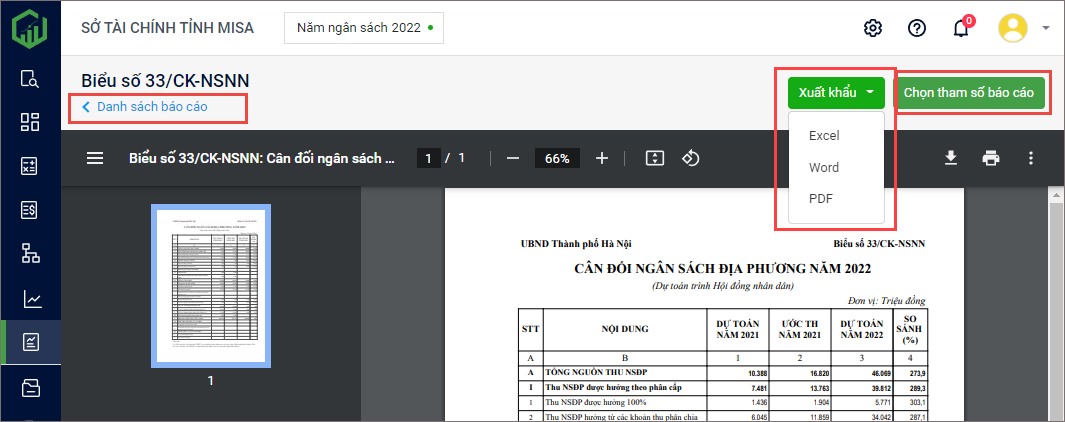
9. Chọn biểu tượng Tải về để tải báo cáo về, chọn thư mục để lưu khi tải về, nhấn Save để tải báo cáo.
10. Chọn biểu tượng In trên màn hình để in báo cáo.
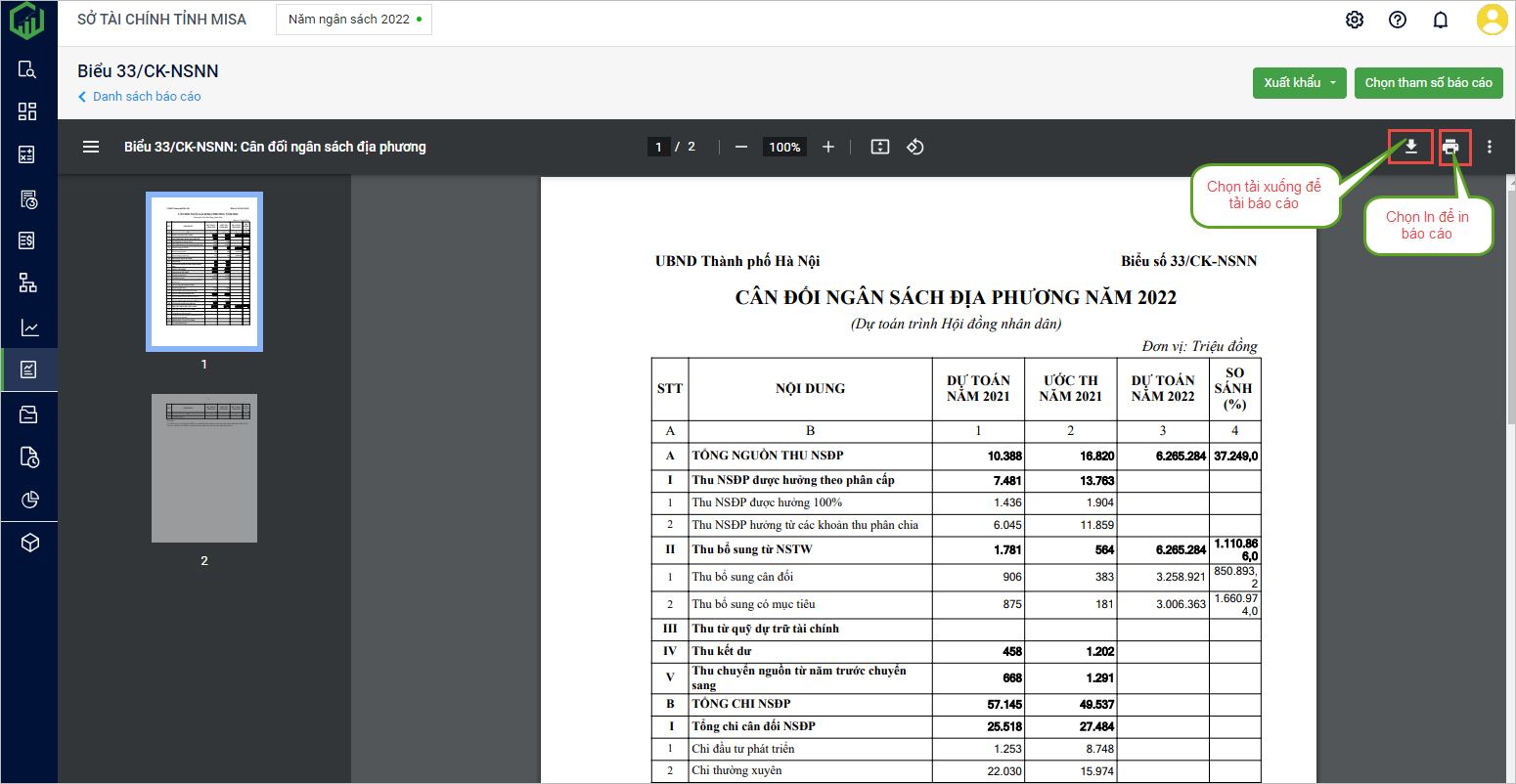
III. In báo cáo theo Nghị định 31/2017/NĐ-CP
1. Vào menu Báo cáo.
2. Tại tab Báo cáo theo mẫu chọn Báo cáo Nghị định 31/2017/NĐ-CP.
3. Kích đúp chuột vào báo cáo để in.
Ví dụ: In Mẫu biểu số 15 Cân đối ngân sách địa phương.
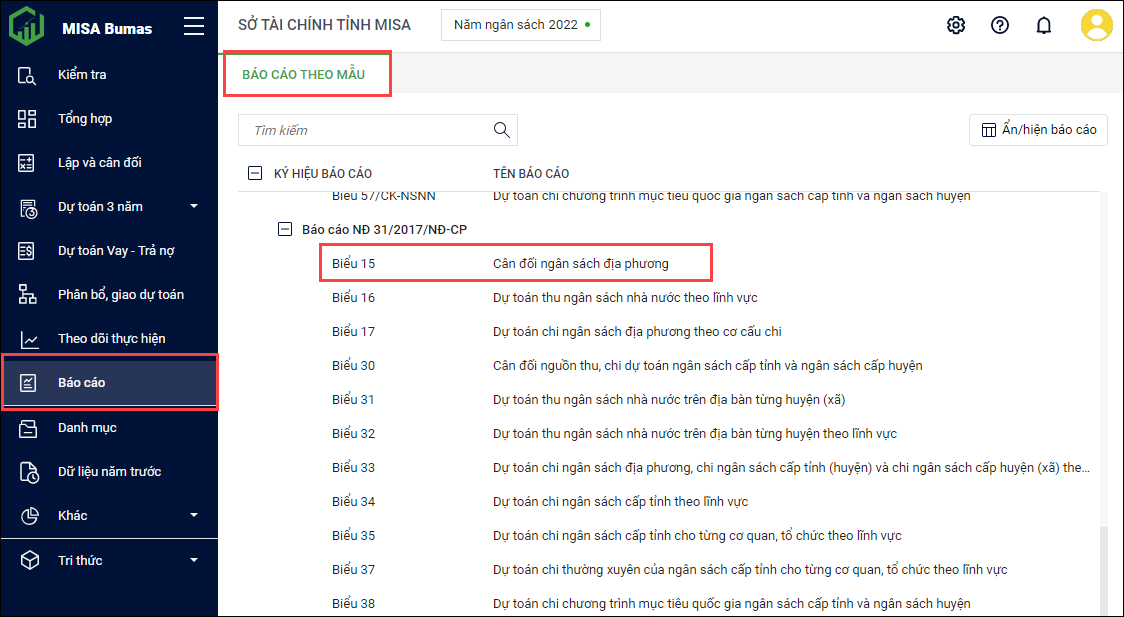
4. Khai báo các tham số báo cáo.
- Chọn Xem theo: Tổng hợp hay Chi tiết đơn vị.
- Chọn Phương án phân bổ: Phân bổ dự toán cho các đơn vị.
- Chọn Đơn vị tính: Đồng, Nghìn đồng, Triệu đồng, Tỷ đồng. Chương trình ngầm định đơn vị tính là Triệu đồng.
- Chọn Ngân sách là Ngân sách Toàn Tỉnh, Ngân sách cấp Tỉnh hay Ngân sách Huyện.
- Nhấn Xem báo cáo.
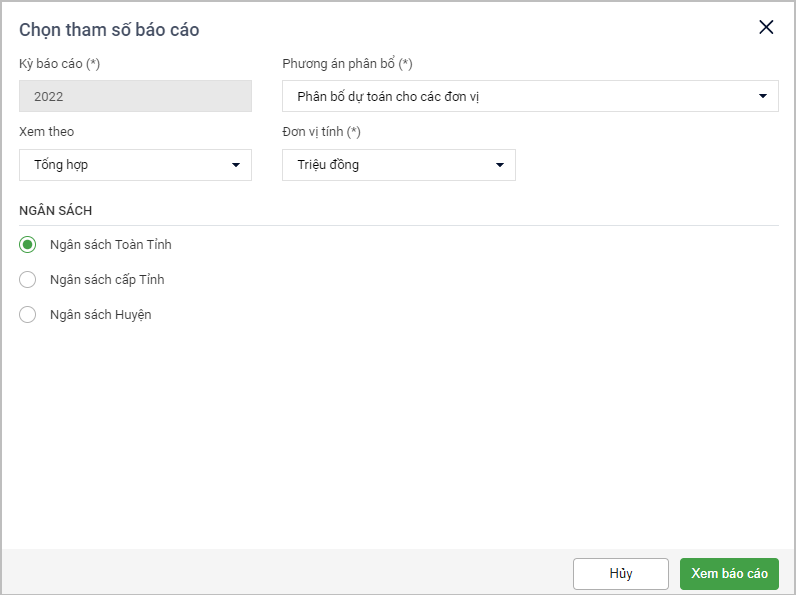
5. Chương trình in báo cáo như tham số đã chọn.
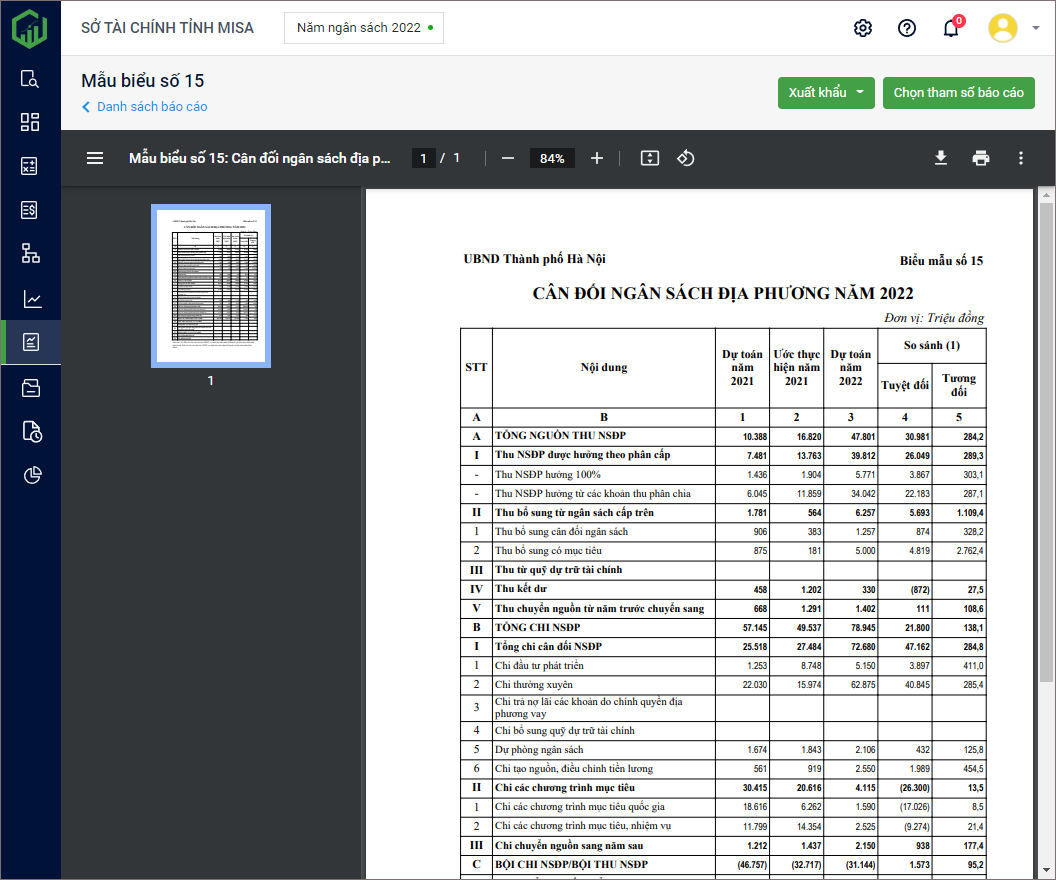
6. Để xuất khẩu báo cáo, anh/chị nhấn Xuất khẩu và chọn định dạng file cần xuất khẩu ra Word, Excel, PDF.
7. Để xem báo cáo với tham số khác, nhấn Chọn tham số báo cáo. Chọn lại tham số và nhấn Xem báo cáo.
8. Nhấn vào Danh sách báo cáo để quay về màn hình Danh sách báo cáo.
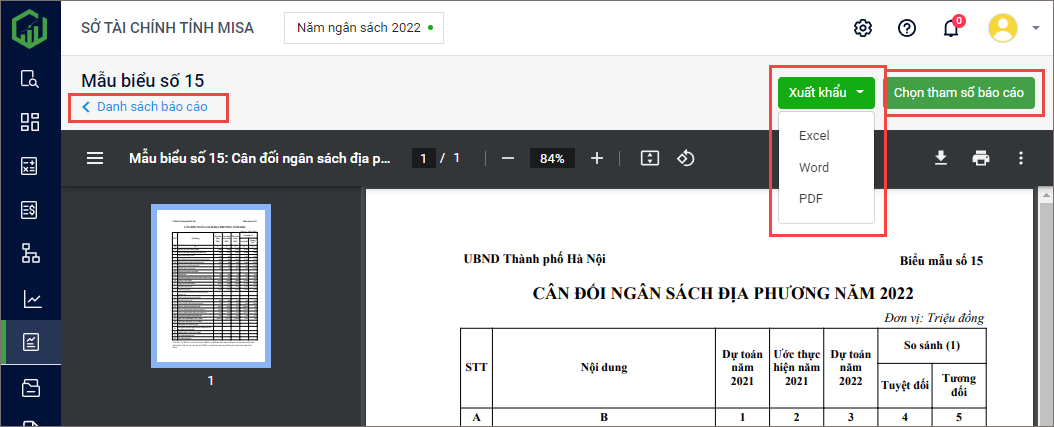
9. Chọn biểu tượng Tải về để tải báo cáo về, chọn thư mục để lưu khi tải về, nhấn Save để tải báo cáo.
10. Chọn biểu tượng In trên màn hình để in báo cáo.
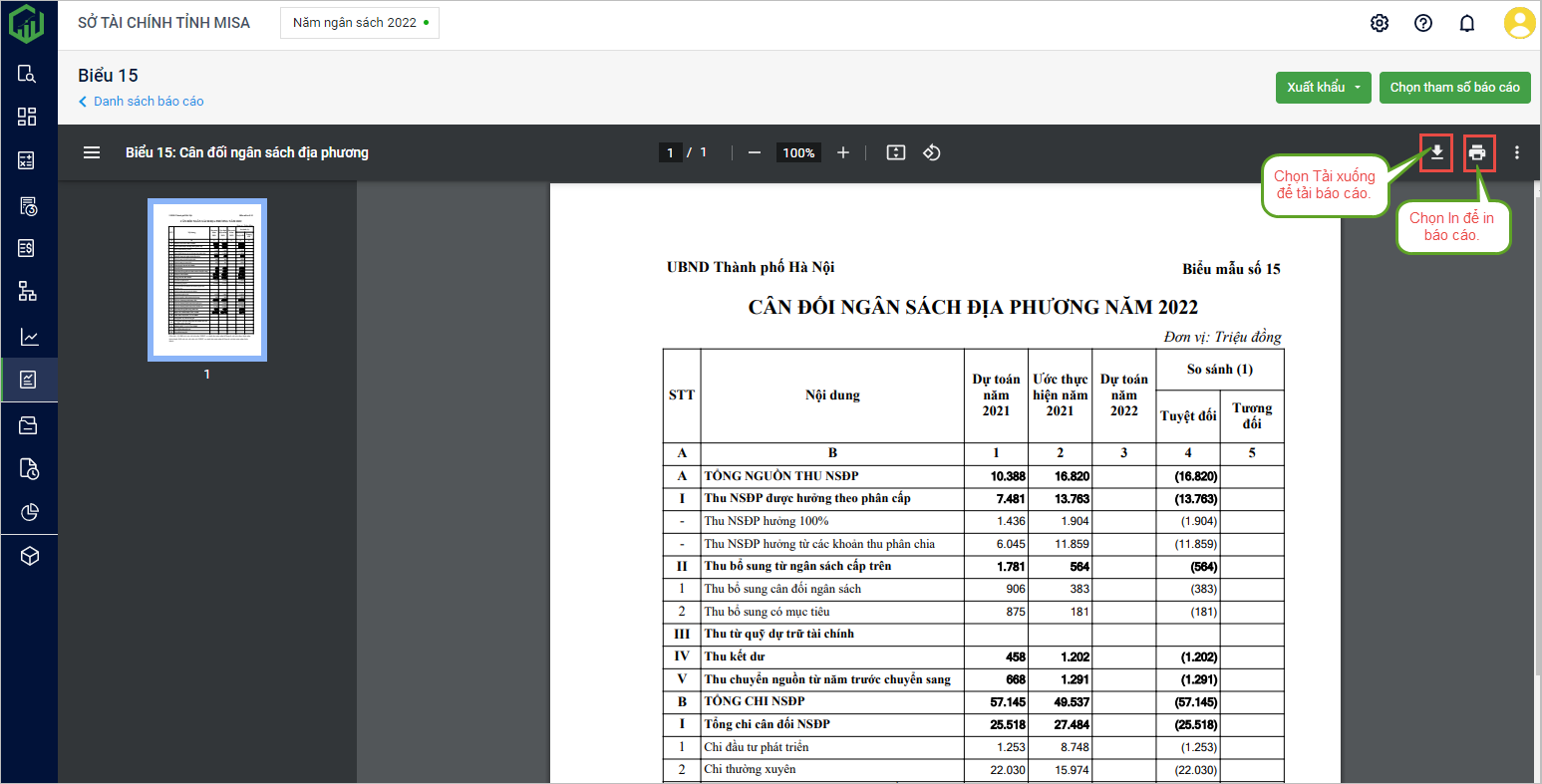
IV. In báo cáo khác
1. Vào menu Báo cáo.
2. Tại tab Báo cáo theo mẫu, anh/chị chọn Báo cáo khác.
3. Kích đúp chuột vào báo cáo để in.
Ví dụ: In Biểu BCKT01 Phòng HCNS_Biên bản kiểm tra dự toán Chi thường xuyên.
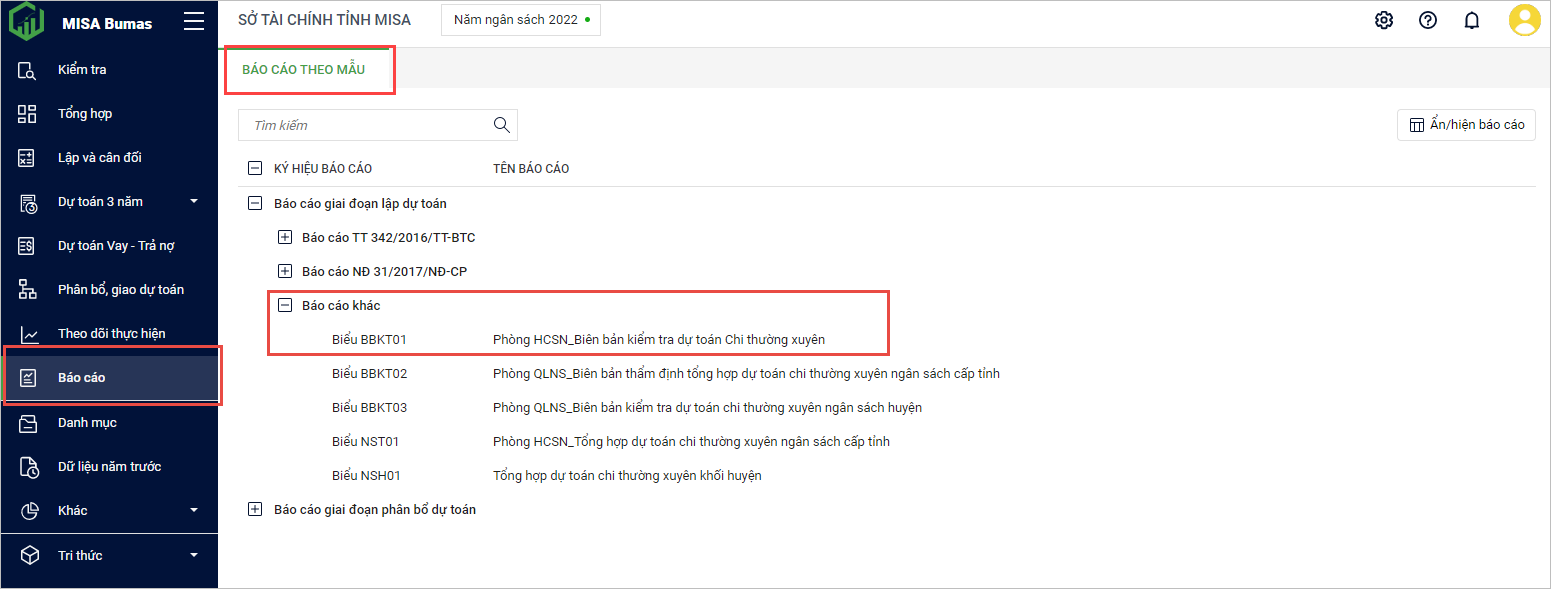
4. Khai báo các tham số báo cáo.
- Chọn Đơn vị tính: Đồng, Nghìn đồng, Triệu đồng, Tỷ đồng. Chương trình ngầm định đơn vị tính là Triệu đồng.
- Tích chọn đơn vị cần xem báo cáo.
- Nhấn Xem báo cáo.
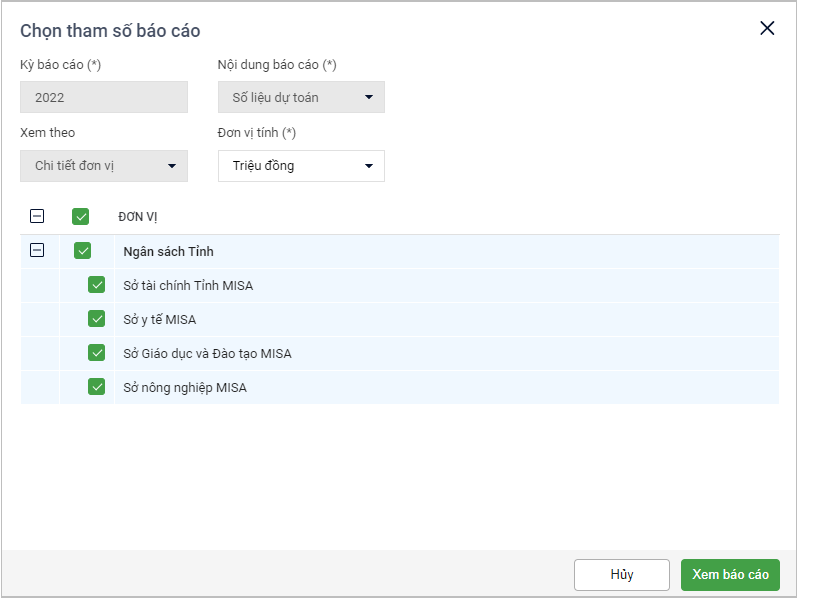
5. Chương trình in báo cáo như tham số đã chọn.
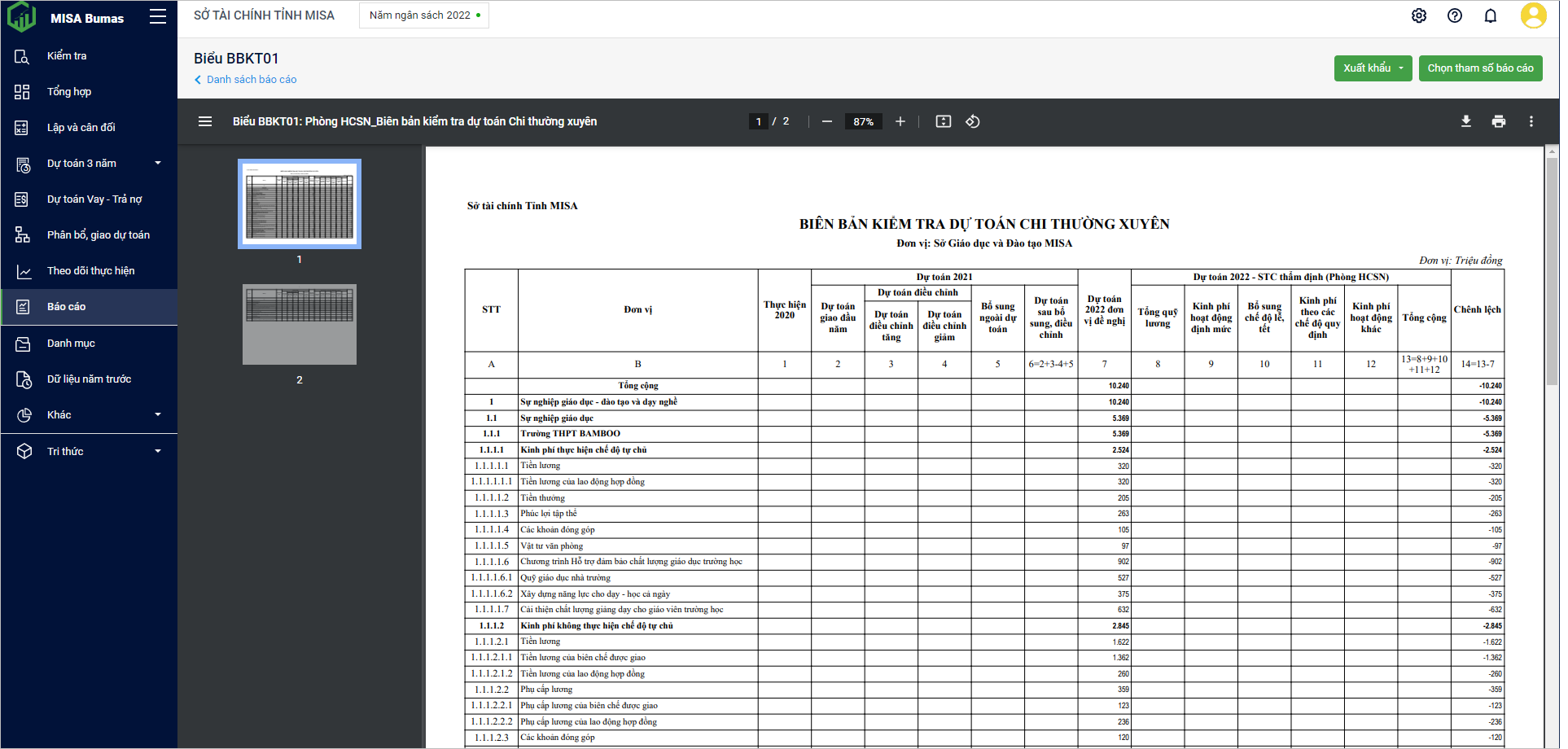
6. Để xuất khẩu báo cáo, anh/chị nhấn Xuất khẩu và chọn định dạng file cần xuất khẩu ra Word, Excel, PDF.
7. Để xem báo cáo với tham số khác, nhấn Chọn tham số báo cáo. Chọn lại tham số và nhấn Xem báo cáo.
8. Nhấn vào Danh sách báo cáo để quay về màn hình Danh sách báo cáo.
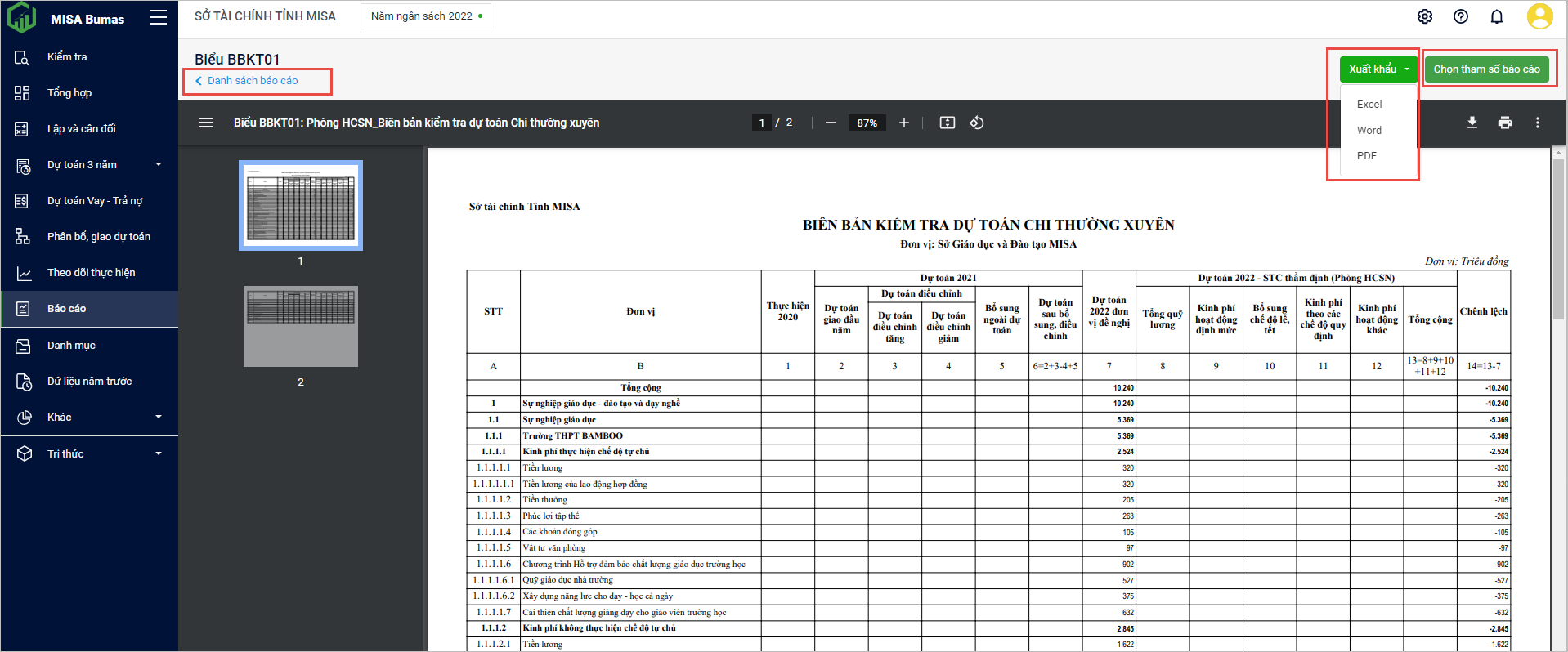
9. Chọn biểu tượng Tải về để tải báo cáo về, chọn thư mục để lưu khi tải về, nhấn Save để tải báo cáo.
10. Chọn biểu tượng In trên màn hình để in báo cáo.